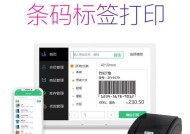戴尔一体机色度调整方法是什么?调整到什么程度最好?
- 综合百科
- 2025-03-15
- 39
- 更新:2025-03-02 21:39:33
想要让戴尔一体机的显示屏呈现出最佳的色彩效果,正确的色度调整方法至关重要。本文将详细介绍如何在戴尔一体机上进行色度调整,并探讨调整到什么程度最为适宜,帮助你获得更为精准和舒适的视觉体验。
1.戴尔一体机色度调整的重要性
在使用戴尔一体机进行专业设计工作或日常娱乐时,色度的准确性直接影响到图像和视频的质量。色度过淡或过饱和都会影响视觉效果和准确性,因此合理的色度调整对图像质量和用户体验至关重要。

2.如何调整戴尔一体机的色度
2.1访问显示设置菜单
你需要确保戴尔一体机已经处于开机状态,并进入系统桌面环境。接下来,根据操作系统的不同,找到并点击右键桌面,选择“显示设置”选项。
2.2进入高级显示设置
在“显示设置”菜单中,通常会有一个或多个显示设备的图标,确保选中了你的戴尔一体机显示屏。找到并点击“高级显示设置”链接,进入下一步。
2.3色彩校准选项
在高级显示设置中,需要找到色彩校准的选项。这通常位于“显示器”或“显示属性”等相关标签下。点击进入色彩校准,你将看到一系列的调节选项。
2.4明度与对比度调整
明度:调整显示屏的亮度,使得图像既不刺眼也不昏暗。你可以尝试在屏幕显示一张全白或全黑的图片,适当调整至不会让眼睛感到不适的程度。
对比度:调整图像的对比度,使得暗部细节和亮部细节都能清晰展现。过高或过低的对比度都会影响观看效果。
2.5色彩平衡调整
色彩平衡调整包括红、绿、蓝三原色的强度。增加或减少某种颜色的强度,可以校正屏幕呈现颜色的偏差。调整时建议使用专业校色软件或者查看标准色卡进行比对,找到最佳的色彩平衡点。
2.6专业校色软件的辅助
对于高级用户或专业人士,可以通过第三方专业校色软件如DatacolorSpyder或X-Ritei1DisplayPro来帮助更精确地调整色彩。这些软件能提供更详细的数据和校准结果。

3.调整到什么程度最好
调整色度并没有一个统一的“最佳”标准,因为这在很大程度上取决于个人的视觉感受以及特定任务的需求。但一般来说,最佳的色度设置应该满足以下条件:
色彩准确:颜色显示应当与实际物体的色彩接近,不偏色。
亮度适中:在不损伤视力的前提下,保证图像的清晰度和细节。
对比度合适:图像的明暗区域均衡,细节表现清晰,既不丢失暗部细节,也不显得过曝。
个人舒适度:观看屏幕时眼睛不会感到疲劳或不适。

4.常见问题解答
4.1色彩校准后为何色彩仍然不准确?
可能的原因包括显示器硬件老化、环境光线影响或者校准方法不正确。建议定期校准,并检查光线对屏幕的影响。
4.2戴尔一体机色彩校准后如何保存设置?
大多数系统会在校准过程中提示你保存配置文件。如果系统没有,你可以手动保存色彩配置文件,以便日后使用。
4.3为什么需要在戴尔一体机上进行色度调整?
由于显示器在制造过程中可能会有细微差异,色度调整能确保你能够得到与制造商设定标准尽可能接近的显示效果。
5.结语
通过上述介绍,希望能帮助你了解并掌握在戴尔一体机上进行色度调整的方法。寻找最适合自己的设置,能在工作和娱乐中获得更高的视觉享受。如果你需要进一步的个性化帮助,不妨使用专业的校色设备和软件进行调整。综合以上,掌握正确的色度调整技巧,定能使你的戴尔一体机展现出最佳的画面效果。